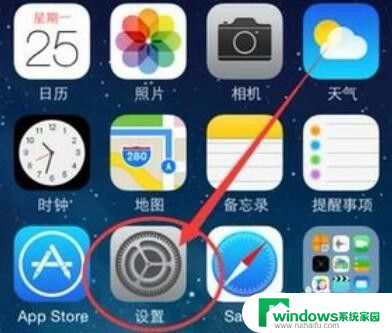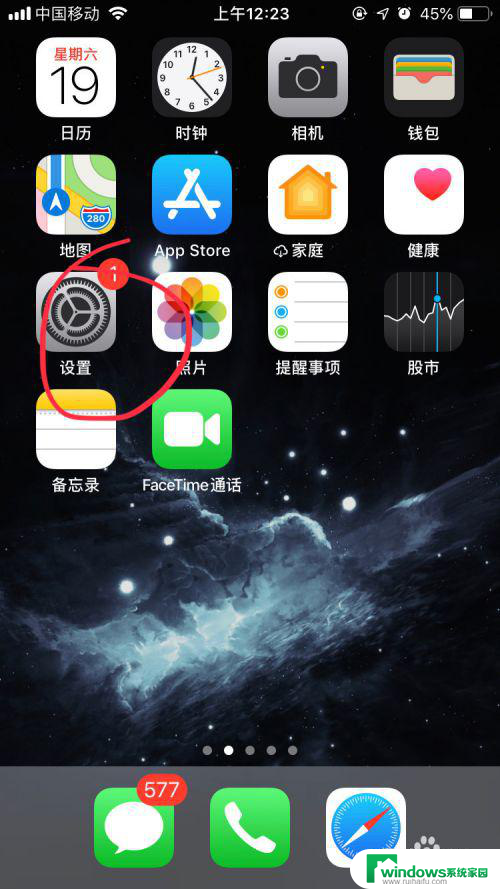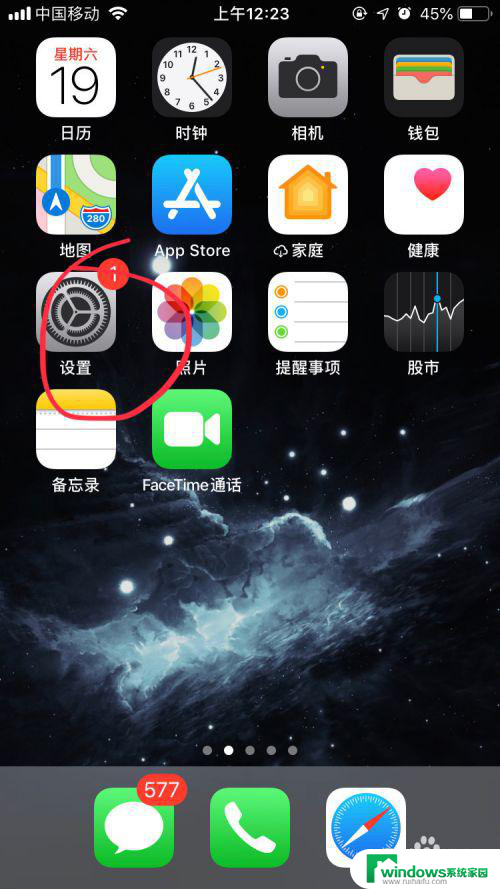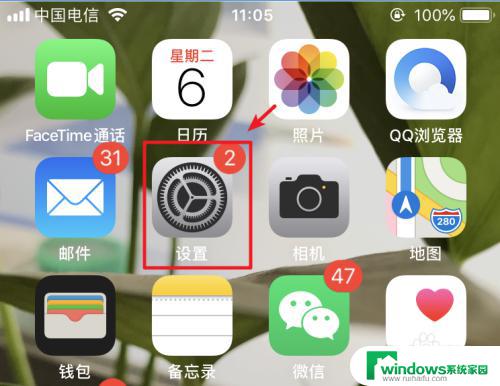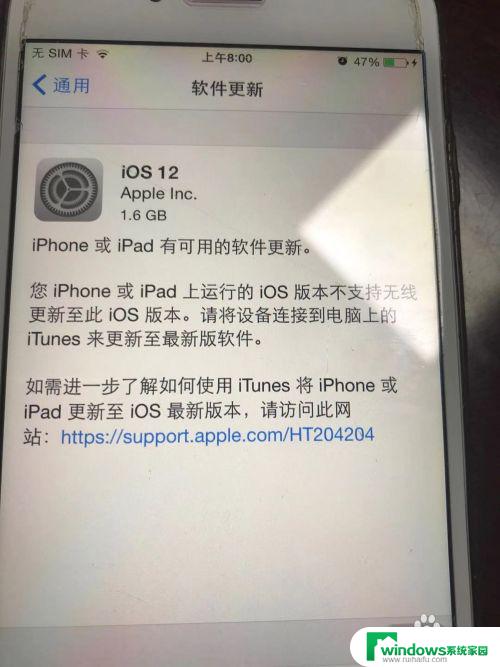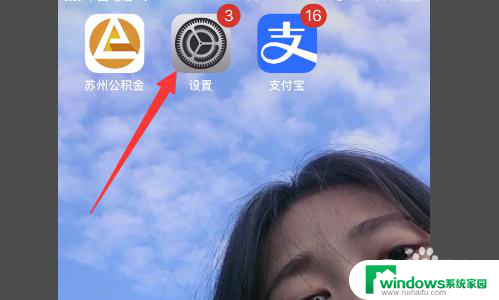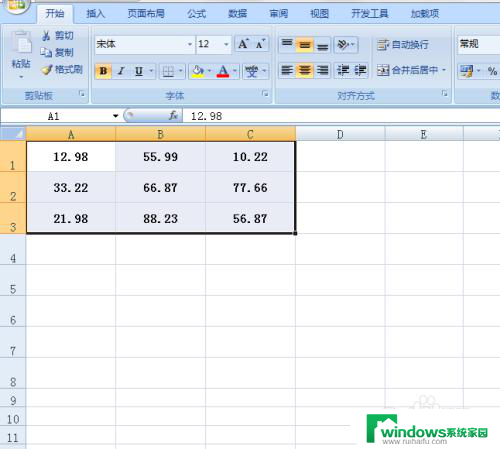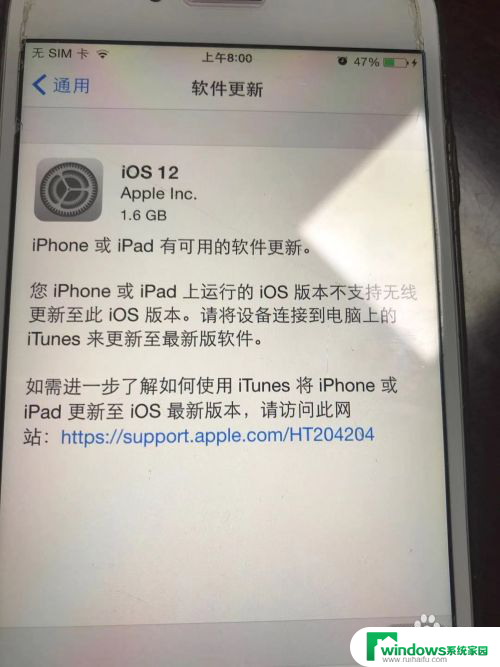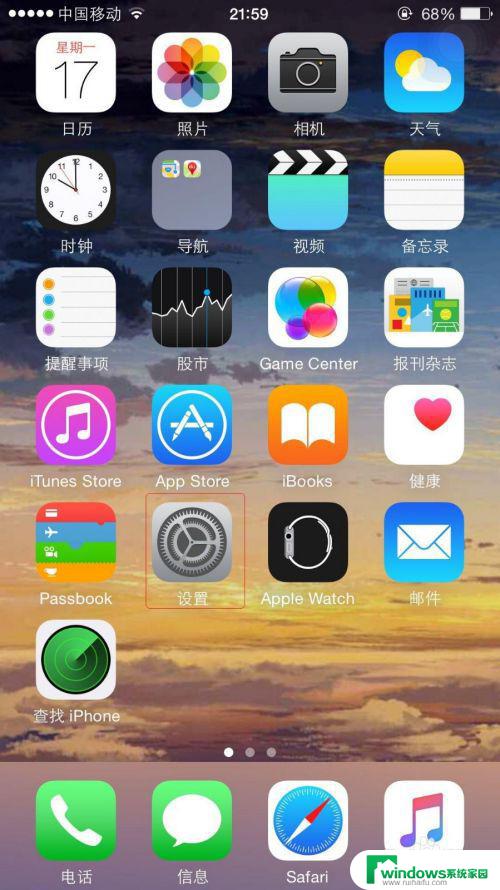苹果手机设置更新小红点怎样去掉 怎样去掉苹果手机设置界面上的小红点(软件更新)
苹果手机设置更新小红点怎样去掉,苹果手机作为一款非常受欢迎的智能手机,其设置界面上的小红点常常会引起用户的困扰,尤其是软件更新的小红点,经常让人感到烦恼。然而许多用户可能并不清楚如何去掉这个小红点,从而影响了手机的使用体验。在本文中我将介绍一些简单的方法,帮助大家解决这个问题,让你的苹果手机设置界面清爽如初。
方法如下:
1.系统设置小红点,看着是不是有点强迫症。要点掉它,其实不更新也可以取消小红点,怎么操作呢,跟着小编试试吧;
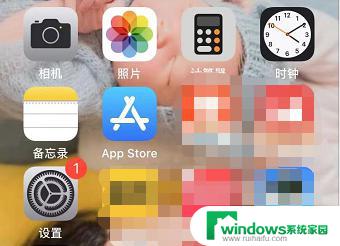
2.点击设置,进入设置功能,然后在设置里我们看到通用有小红点,然后再选择进入;
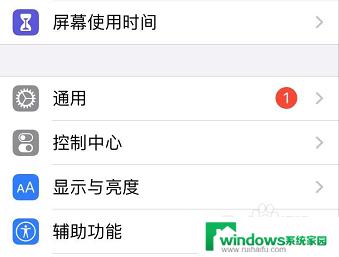
3.在通用里面,我们可以看到软件更新有小红点。明确是软件更新提示,再点进去就是版本信息,要安装就点进去安装即可;
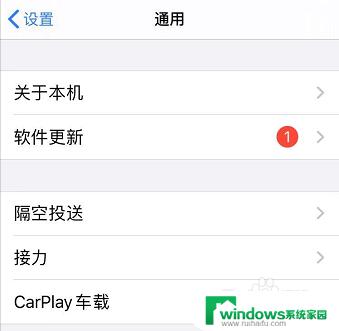
4.如果不安装我们在同一页面下,下拉。看到iPhone存储空间,这里是手机安装应用的列表,点击进入;
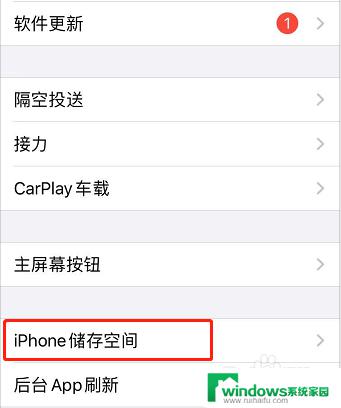
5.进去后可以看到要更新的系统是ios13.3最新版本,目前是,我们把这个删除即可;
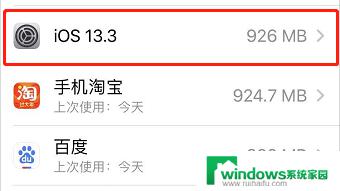
6.点击ios13.3,然后提示删除更新,点击确认删除,iPhone空间释放并去掉了小红点。
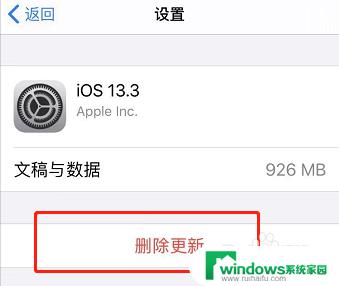
以上就是如何去除苹果手机设置中的小红点的全部内容,如果您遇到这种情况,请按照本文的方法进行解决,我们希望这能帮助到您。